
SQL یو مشهور پروګرامینګ ژبه ده چې کارول کیږي کله چې د ډیټایزونو (ډیټابیس) سره کار کوي. که څه هم د مایکروسافټ دفتر کڅوړه کې د ډیټابیسونو سره د عملیاتو لپاره جلا غوښتنلیک شتون لري، مګر د ایکسل برنامې هم کولی شي د ډیټابیس سره کار وکړي، د SQL غوښتنې سره کار وکړي. راځئ چې په مختلفو لارو څنګه تاسو څنګه ورته غوښتنه رامینځته کولی شي.

لوست: په ایکسل کې "سمارټ" میزونه
2 میتود: د اضافي DELO وسیلو په کارولو سره
د ټاکل شوي ډیټا سرچینې ته د SQL پوښتنې رامینځته کولو لپاره یوه لاره هم شتون لري چې د جلا شوي جوړ شوي وسیلو په کارولو سره.
- د ایکسپیل برنامه پرمخ وړئ. له هغې وروسته، موږ "ډیټا" ټب ته حرکت کوو.
- د بهرنیو معلوماتو ترلاسه کولو "وسیلې پټې کې، کوم چې په ریبن کې موقعیت لري، په" نورو سرچینو "عکس" باندې کلیک وکړئ. د نورو عمل اختیارونو لیست پرانستل شو. توکي "د ډیټا اړیکې وزر څخه غوره کړئ".
- د ډاټا پیوستون جادو په لاره اچول کیږي. د ډیټا سرچینو ډولونو لیست کې، د "ODBC DSN" غوره کړئ. له هغې وروسته، په "راتلونکي" ت button ۍ باندې کلیک وکړئ.
- د معلوماتو وزر کړکۍ پرانيستل کیږي په کوم کې چې تاسو غواړئ د سرچینې ډول غوره کړئ. د "ایم ایس لاسرسی ډیټابیس" نوم وټاکئ. بیا په "راتلونکي" ت button ۍ باندې کلیک وکړئ.
- د کوچني نیویګیشن کړکۍ پرانيستل، په کوم کې چې تاسو باید د MDB یا د تمویل کونکي فایل کې د ډیټابیس لارښود ته واړوی او مطلوب ډیټابیس فایل غوره کړئ. د منطق ډیسکونو تر مینځ نیویګیشن په ځانګړي "ډیسکونو" کې ترسره کیږي. د کړکۍ مرکزي سیمې ته د "کتلاګانو" په نوم یادیږي لیږد شتون لري. د کړکۍ کی the اړخ کې فایلونه په اوسني لارښود کې موقعیت لري که دوی د MDB یا د AFDB توسیع ولري. دا پدې سیمه کې ده چې تاسو اړتیا لرئ د فایل نوم غوره کړئ، بیا د "OK" ت button ۍ باندې کلیک وکړئ.
- پدې تعقیب، د میز انتخاب کړکۍ په ټاکل شوي ډیټابیس کې په لاره اچول کیږي. په مرکزي سیمه کې، د مطلوب جدول نوم وټاکئ (که چیرې دلته ډیری شتون ولري)، او بیا په "راتلونکي" ت button ۍ باندې کلیک وکړئ.
- وروسته، د معلوماتو پیوستون دوتنه پیوستون. دا د پیوستون په اړه لومړني معلومات لري چې موږ یې ترتیب کوو. پدې کړکۍ کې، دا د "پای" ت button ۍ باندې کلیک وکړئ.
- یو ایکسل شیټ د ډیټا وارد کړکۍ پیل کوي. دا په هغه څه کې مشخص کیدی شي چې تاسو غواړئ معلومات وړاندې کړئ:
- میز؛
- د همغږۍ شوې میز راپور؛
- لنډیز ډیاګرام.
مطلوب انتخاب غوره کړئ. لاندې ټیټ، تاسو اړتیا لرئ مشخص کړئ چې دقیقا معلومات باید ځای په ځای شي: په نوي پا sheet ه یا په اوسني پا sheet ه کې. په وروستي قضیه کې، د هستوګنې همغږي کولو غوره کولو امکان هم چمتو کیږي. په ډیفالټ سره، معلومات په اوسني شیټ کې ایښودل شوي دي. د وارد شوي څیز کی left اړخ کې د کی left اړخ په A1 کې ځای په ځای کیږي.
وروسته له هغه چې د سرچینو تنظیمات مشخص شوي، د "اواک" ت button ۍ باندې کلیک وکړئ.
- لکه څنګه چې موږ ګورو، له ډیټابیس څخه مېز شیټ ته لیږدول کیږي. بیا موږ "ډیټا" ټب ته حرکت کوو او د "پیوستون" ت button ۍ باندې غږ کوو، چې د ورته نوم سره په پوستکي بلاک کې ځای په ځای کیږي.
- وروسته، د پیوستون کړکۍ پیل شوې. په هغې کې موږ د ډیټابیس نوم ګورو چې له موږ سره وصل شوي. که وصل شي ډیټابیس یو څه وي، نو بیا یې مطلوب غوره کړئ او روښانه کړئ. له هغې وروسته، د "ملکیتونو ..." ت button ۍ باندې کلیک وکړئ.
- د پیوستون ملکیت کړکۍ پیل کیږي. موږ پدې کې د "تعریف" ټب ته حرکت کوو. د "متن متن" ساحه کې، د اوسني کړکۍ په پای کې موقعیت لري، د دې ژبې ترکیب سره سم، کوم چې موږ په لنډه توګه خبرې کوو.
- وروسته، په اوتومات ډول کتاب ته پیوستون ته ستانه شو. دا یوازې یوازې په دې کې د "تازه" ت button ۍ باندې کلیک کولو کې پاتې دی. د پوښتنې سره ډیټابیس ته غوښتنه کیږي، له هغه وخته چې ډیټابیس د دې پروسس غوښتنې بیرته زموږ لخوا لیږدول شوي په جدول کې بیرته راوړي.
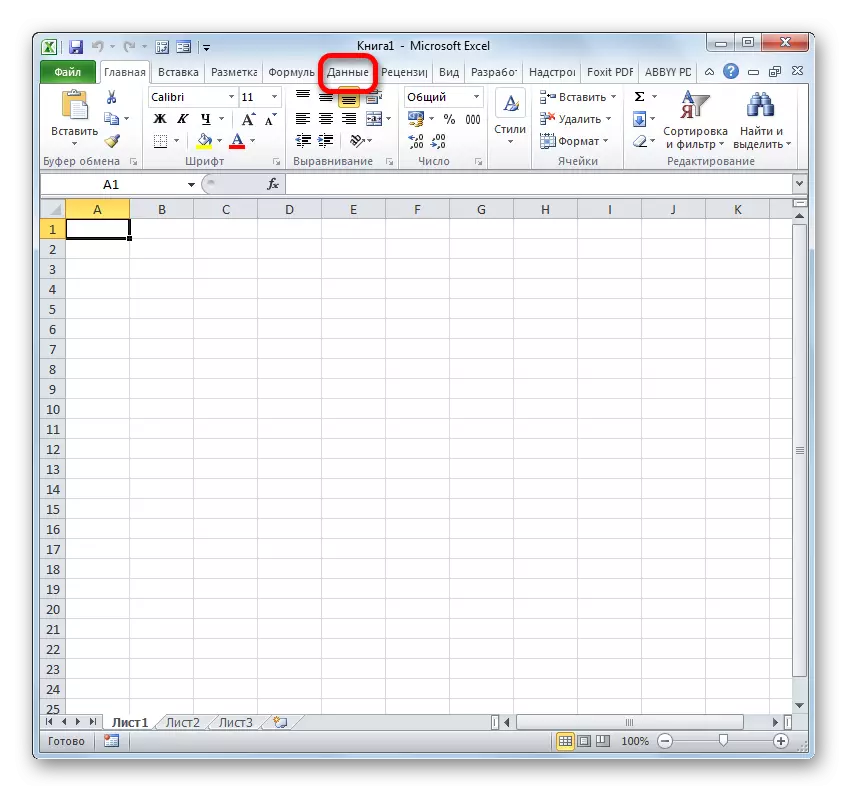
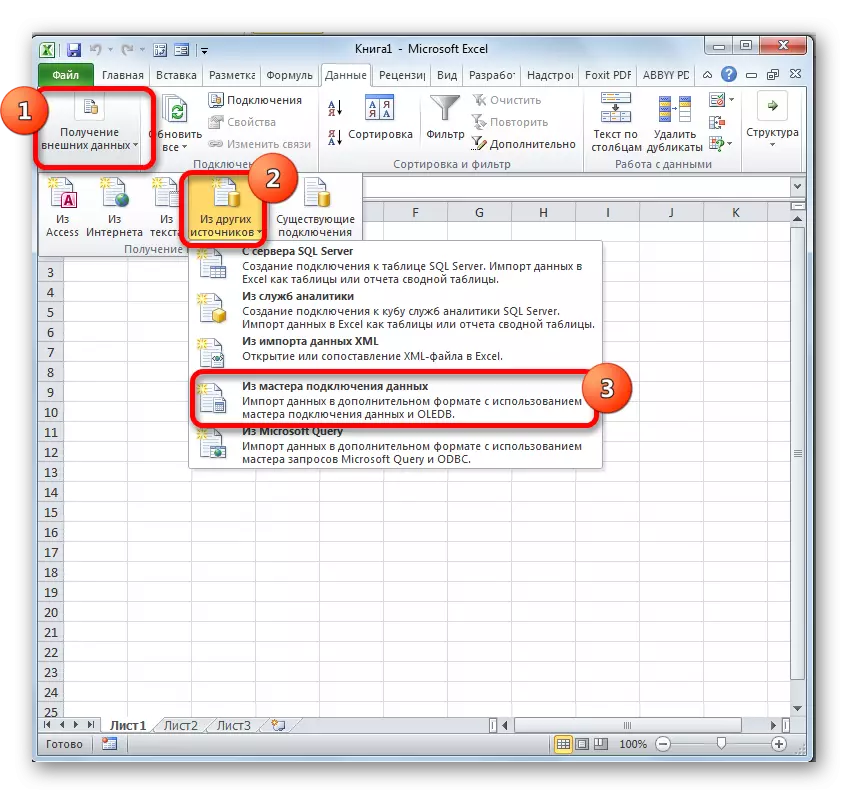

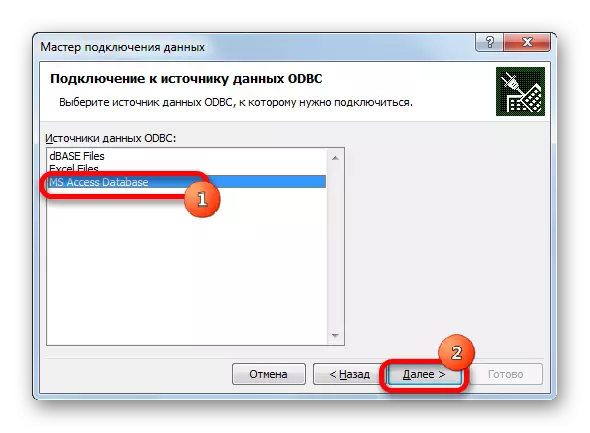
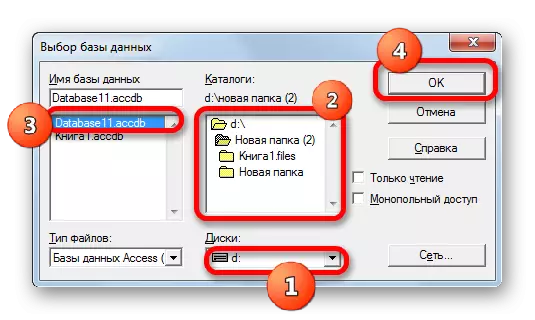
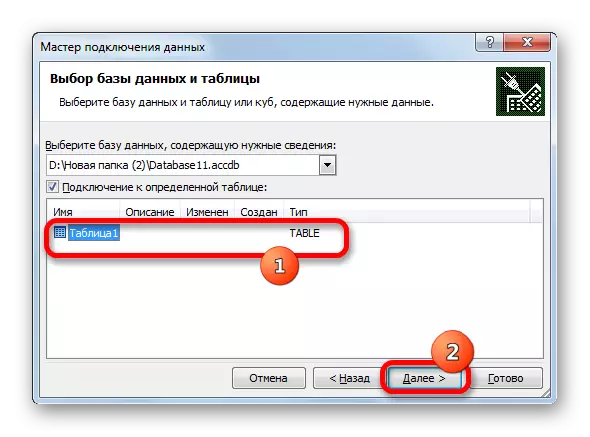

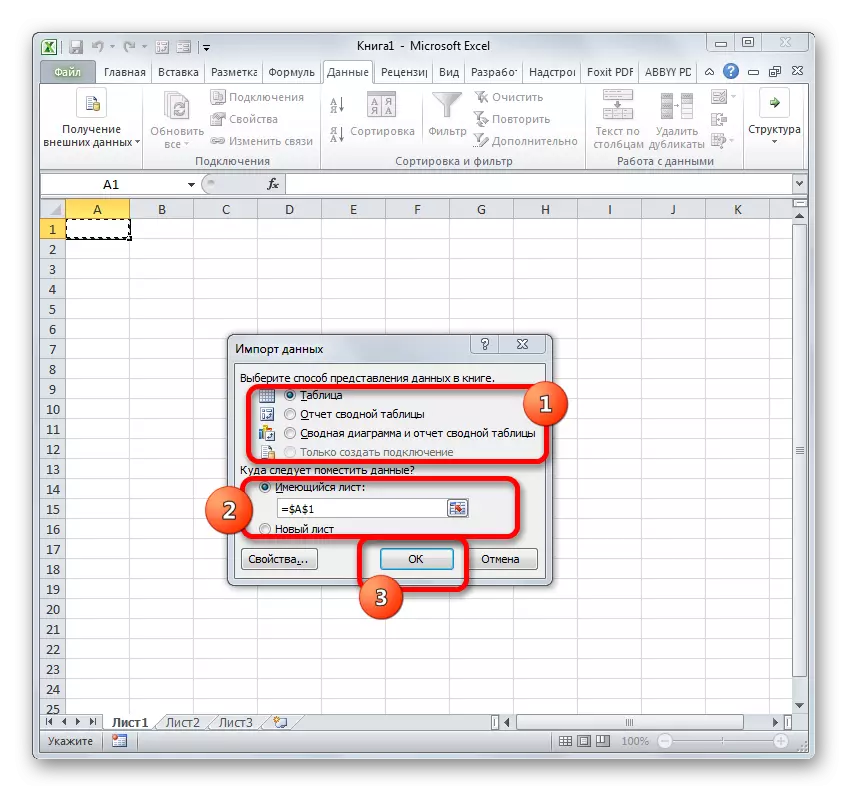
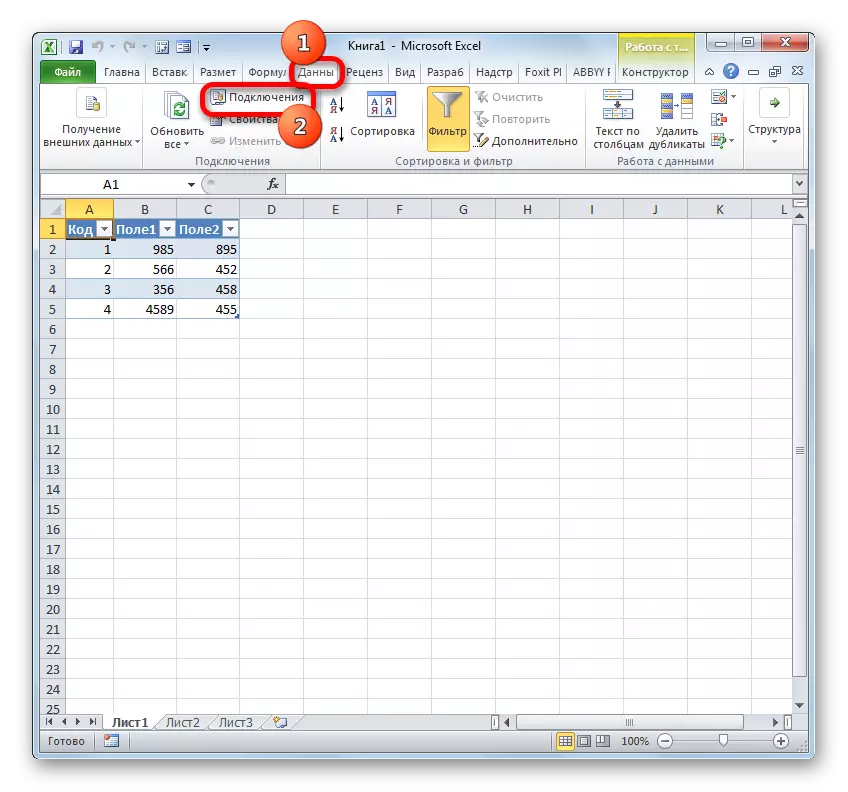


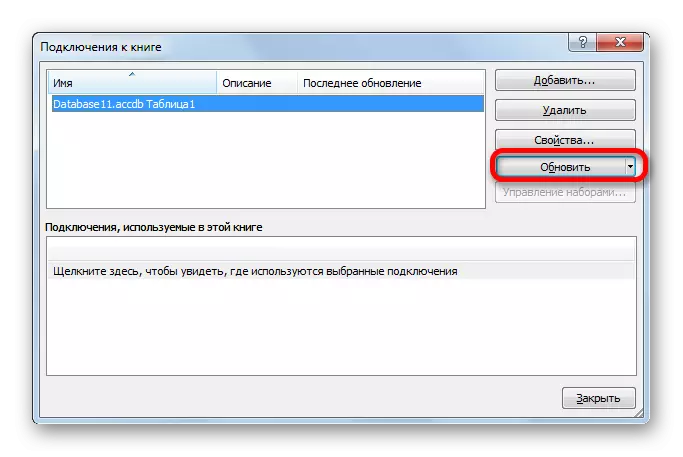
3 میتود: د sql سرور Sql سرور سره وصل کول
سربیره پردې، د Exll وسیلې له لارې، د SQL سرور سره تړاو شتون لري او له دې څخه غوښتنې لیږي. د پوښتنې رامینځته کول د تیرو نسخې څخه توپیر نلري، مګر له هرڅه څخه دمخه، تاسو اړتیا لرئ پخپله اړیکه نصب کړئ. راځئ چې وګورو چې دا څنګه وکړو.
- د ایکسپیل برنامه پرمخ وړئ او د معلوماتو ټب ته لاړشئ. له هغې وروسته، "د نورو سرچینو" ت button ۍ څخه کلیک وکړئ، چې په "ټیپ کې د بهرني معلوماتو" توکپټې ترلاسه کولو "په ټیپ کې ایښودل کیږي. دا وخت، د لیست لیست څخه، د "SQL سرور سرور څخه" اختیار غوره کړئ ".
- د پیوستون سرور ته د پیوستون کړکۍ پرانیزي. د سرور نوم ساحه کې، د هغه سرور نوم مشخص کړئ کوم چې تاسو اړیکه لرئ. د "حساب" ګروپ کې، تاسو اړتیا لرئ په سمه توګه پریکړه وکړئ چې څنګه وصل شئ: د وینډوز تصدیق کول یا د کارن نوم او پټنوم په داخلولو سره. زه د پریکړې په صورت کې سویچ پیدا کړم. که تاسو دوهم اختیار غوره کړی وي، نو بیا یې سربیره، مناسب ساحې به کارونکي نوم او پټنوم ته دننه شي. وروسته له هغه چې ټول تنظیمات نیول شوي، په "راتلونکي" ت button ۍ باندې کلیک وکړئ. د دې عمل اجرا کولو وروسته، ټاکل شوې سرور سره وصل کول. د ډیټابیس د غوښتنې تنظیم کې نورې کړنې د هغو سره ورته دي چې موږ یې په مخکینۍ میتود کې بیان کړل.


لکه څنګه چې تاسو لیدلی شئ، په Ex SQL کې، غوښتنه د برنامې په توګه د برنامې د جوړ شوي وسیلو په توګه تنظیم کیدی شي او د دریمې ډلې اضافې سره تنظیم کیدی شي. هر کارونکی کولی شي هغه اختیار غوره کړي چې د دې لپاره خورا اسانه وي او د ځانګړي ټاکل شوي ټاسک حلولو لپاره خورا مناسب دی. که څه هم، په عموم کې د XLTTOLOLS لګښتونه د XLTTTTTOLS اصلي کمبود دا دی چې د اضافې وړیا کارونې دوره یوازې د دوه تقویمونو اونیو پورې محدود ده.
